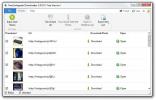تجانب النوافذ وإخفاء الرؤوس للحصول على مساحة أكبر
تسمح أدوات ضبط نافذة التطبيق وإدارتها بشكل عام للمستخدم بالتقاط التطبيقات النشطة على الجوانب المطلوبة من الشاشة دون توفير مساحة الشاشة الثمينة بالفعل. الطريقة الوحيدة لتوفير مساحة الشاشة هي استخدام تطبيق يمكنه إزالة الأجزاء غير الضرورية من النوافذ ، مثل أشرطة التمرير وشريط القوائم وما إلى ذلك. PWT (Python Windows Tiler) هو مبلط Windows 7 يعتمد على python ، أي أداة تعديل مساحة عمل التطبيق وهي جيدة بنفس القدر في توفير مساحة الشاشة عن طريق إزالة رؤوس التطبيقات النشطة.
تأتي PWT بدون أي واجهة مستخدم ولا تقدم أي خيارات ضبط للتكوين. عليك فقط الحفاظ على تركيبات مفاتيح التشغيل السريع المتعلقة بتعديل النوافذ المقدمة في الاعتبار لحفظ تخطيطات النوافذ واستعادتها بسرعة ، والتحرك من خلال النوافذ النشطة سابقًا ، قم بالتبديل بين الشاشات ، وقم بتغيير التركيز إلى وحدة العرض السابقة ، ونافذة التطبيق النشطة للبلاط ، وهكذا على. يمكن استخدام التطبيق لإدارة تجانب الشاشة لكل شاشة كذلك. إذا كان لديك إعداد متعدد الشاشات ، يمكن أن تكون PWT مفيدة للغاية لتركيب النوافذ بسرعة على وحدات العرض المختلفة.
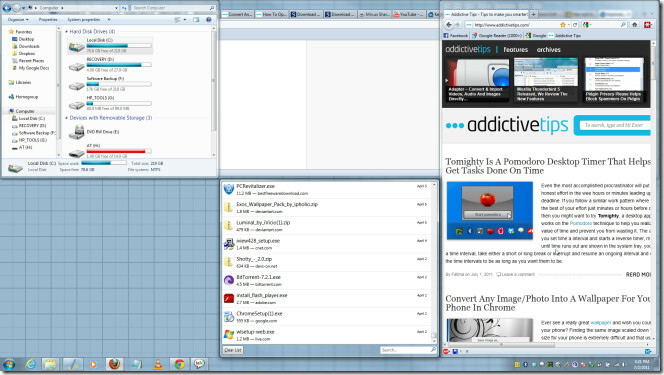
عند تشغيل التطبيق ، سيتم تحويل جميع نوافذ التطبيق النشطة إلى مربعات. يشير الرمز الموجود في علبة النظام إلى أنه يمكنك استخدام مجموعات مفاتيح التشغيل السريع المتوفرة. تعرض القائمة التالية جميع مجموعات مفاتيح التشغيل السريع المدعومة مع الوظائف الخاصة بها.
ALT + H: تقليل عرض Masterarea بمقدار 100 بكسل
ALT + L: زيادة عرض المناطق الرئيسية بمقدار 100 بكسل
ALT + J: تحويل التركيز إلى النافذة التالية
ALT + K: تحويل التركيز إلى النافذة السابقة
ALT + RETURN: تحويل التركيز إلى Masterarea
ALT + SHIFT + J: لتبديل النافذة إلى الموضع التالي
ALT + SHIFT + K: لتبديل النافذة إلى الموضع السابق
ALT + SHIFT + RETURN: لتبديل النافذة إلى الشريحة الرئيسية
ALT + SHIFT + H: تقليل حجم المعلمة الرئيسية بمقدار 1
ALT + SHIFT + L: زيادة حجم المعلمة الرئيسية بمقدار 1
ALT + SHIFT + C: أغلق النافذة التي يوجد بها التركيز حاليًا
ALT + SHIFT + D: تبديل الزخارف على النافذة التي تركز عليها حاليًا
ALT + SHIFT + DELETE: قم بإنهاء التطبيق
ALT + 1..9: التبديل إلى المربّع 1..9 (سلوك يشبه مساحة العمل)
ALT + SHIFT + 1..9: إرسال النافذة إلى المربّع 1..9
ALT + I: التبديل إلى جهاز العرض التالي
ALT + U: التبديل إلى جهاز العرض السابق
ALT + SHIFT + I: تبديل النافذة المركزة إلى الشاشة التالية
ALT + SHIFT + U: بدّل النافذة المركزة إلى الشاشة السابقة
ALT + SPACE: تبديل تخطيط التجانب الحالي
يُنصح بتجربة جميع تركيبات مفاتيح الاختصار للتعرف على كيفية أدائهم الفعلي للوظائف المذكورة. على سبيل المثال ، يزيل جزء الرأس من نافذة التطبيق الذي تقوم بتشغيله ، والذي قد يتضمن شريط العنوان ، التصغير ، الاستعادة ، إغلاق الأزرار ، شريط القوائم ، إلخ. يمكنك دائمًا استخدام تركيبة Alt + Shift + D لإعادة الجزء المخفي من النافذة.
إنه تطبيق مفتوح المصدر يعمل على جميع إصدارات Windows.
تنزيل PWT
بحث
المشاركات الاخيرة
متقدم للصوت ويندوز 7 محول ومستخرج
لقد قمنا سابقًا بتغطية محولين صوتيين لـ Windows ، محول الصوت والفيد...
يتيح لك تطبيق Instagram Downloader المجاني حفظ جميع الصور التي يشاركها أي مستخدم
أثارت عملية الاستحواذ الأخيرة على Facebook والتي تبلغ قيمتها مليار ...
التشفير السريع: تشفير الملفات وتحديد موعد حذفها
يعد تشفير الملفات أمرًا محوريًا للغاية لحماية بياناتك المخزنة على ا...